BPC Live Planung mit SAP Analytics Cloud
Einleitung
Die SAP Analytics Cloud bietet neben der Analyse von Daten auch die Möglichkeit in der SAC selbst ein Planungsmodell zu erstellen und somit eine Planungslösung für den Endanwender zur Verfügung zu stellen. Ebenso gibt es aber auch die Möglichkeit bereits in einem SAP BW System erstellte Planungsmodelle mittels BPC und einer BPC Live Connection zu konsumieren.
Dieser Blog soll zeigen, welche Schritte notwendig sind, um eine Planung in der SAC mittels BPC Live Connection zu realisieren und welche Möglichkeiten es gibt. Ebenso wird zum Schluss gezeigt welche Funktionalitäten bereits unterstützt werden.
Planung mit BPC Live Connection in der SAC
Um eine Planungsanwendung in der SAC zu erstellen, gehen wir davon aus, dass ein Planungsmodell mit einem Hana Composite Provider sowie einer Aggregationseben mit eingabereiten Queries bereits im SAP BW System existiert.
BPC Model
Um auf eine Planungsquery in der SAC zugreifen zu können ist es notwendig im BPC ein Model anzulegen. Dazu legt man ein Environment an (wenn noch nicht vorhanden) und erstellt dort unter „Models“ ein neues Modell.
SAC Connection
Um dieses zuvor angelegte BPC Modell zu konsumieren ist es notwendig, dass eine BPC Live Connection in der SAC angelegt wird. Dazu unter „Connection“ eine neue Verbindung erstellen, hierbei unter „Connect to Live Data“ „SAP BPC“ auswählen und die Systemparameter hinterlegen und die Verbindung anlegen.
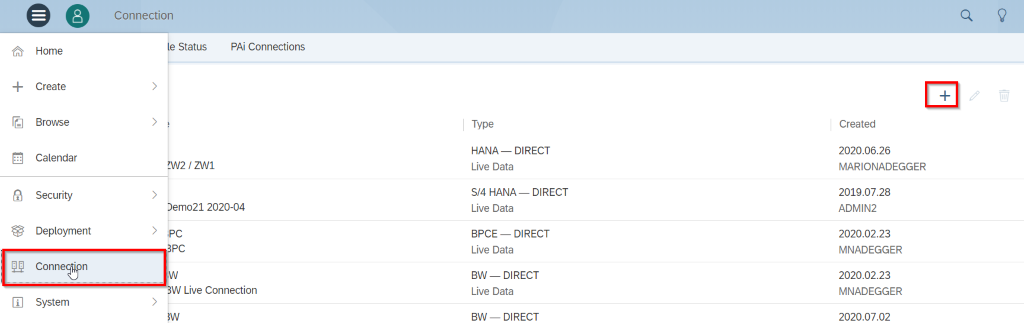
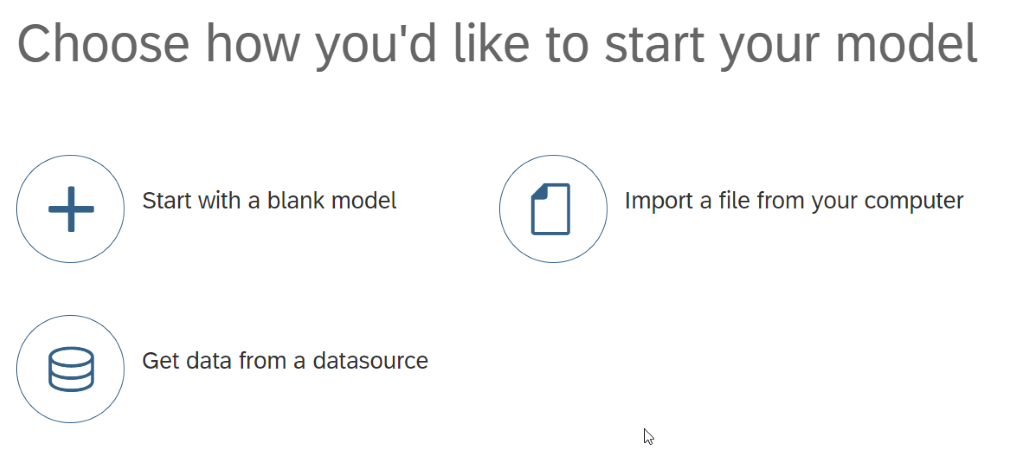
Die Verbindung ist dann in der SAC verfügbar.

SAC Model
Als nächsten Schritt muss in der SAC ein Modell angelegt werden. Hierbei gilt zu beachten, dass jedes Model eine Query repräsentiert. Das heißt pro Query muss ein Model in der SAC angelegt werden.
Bei der Erstellung wählt man „Get data from datasource“
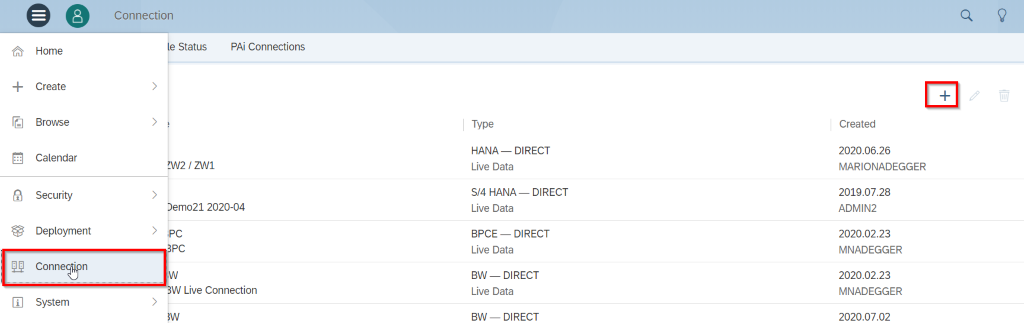
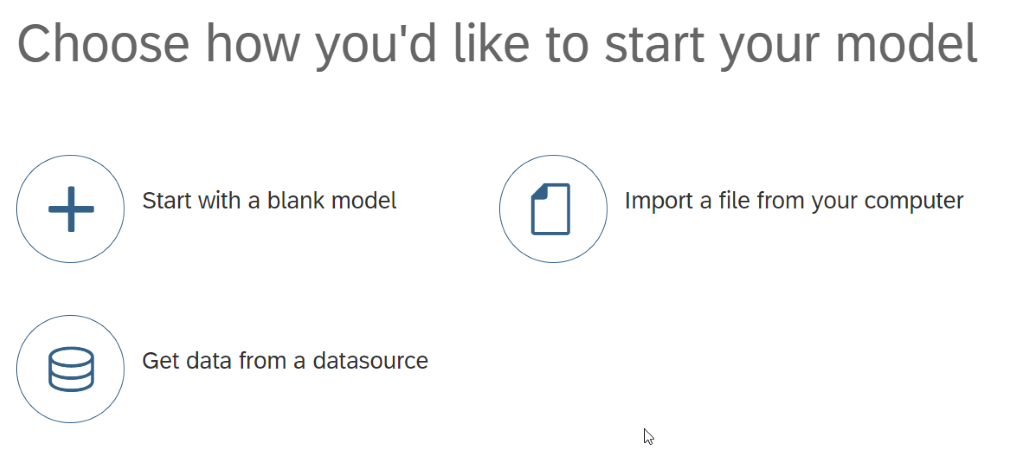
Und wählt dann „Live Data Connection
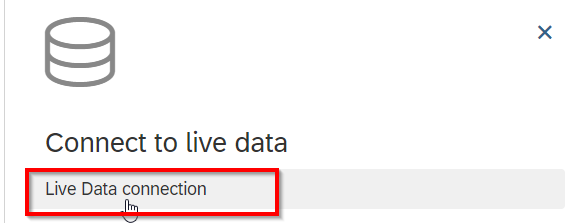
Nun öffnet sich ein Fenster, wo man folgende Parameter definieren muss:
- System Type à SAP BPC
- Connection à die zuvor angelegte BPC Live Connection
- BPC Environment à BPC Umgebung wählen
- BPC Model à BPC Model wählen
- Data Sources à hier kann die gewünschte Query ausgewählt werden, welche auf dem zuvor gewählten Model basiert
Nun kann das Modell gespeichert werden.
SAC Planung mit Table Element
Das Table Element steht sowohl in der Story wie auch in der Applikation zur Verfügung, um Daten in eine Planungsquery einzugeben. Dazu fügt man das Table Element ein. (Anmerkung: Das hier gezeigte Szenario, zeigt die Erstellung einer SAC Planung mit einer Story, die Erstellung mit Application weicht leicht ab).
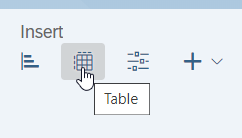
Man wird nun aufgefordert ein Model auszuwählen. Hier wählt man ein Planungsmodell, welches auf einer BPC Live Connection basiert. Die Query wird nun in der Tabelle geöffnet und die in der Query als eingabebereite definierte Variablen werden in Prompts abgefragt. Nun können Daten in die Query eingegeben werden. Eingebende Werte werden hervorgeben.
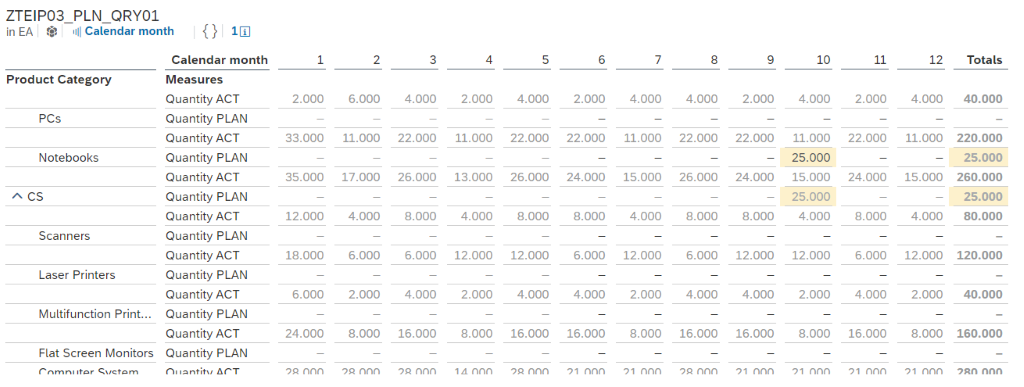
Eingabebereite Zellen werden initial nicht hervorgehoben, können aber über die Formatierung des Elements farblich hervorgehoben werden.
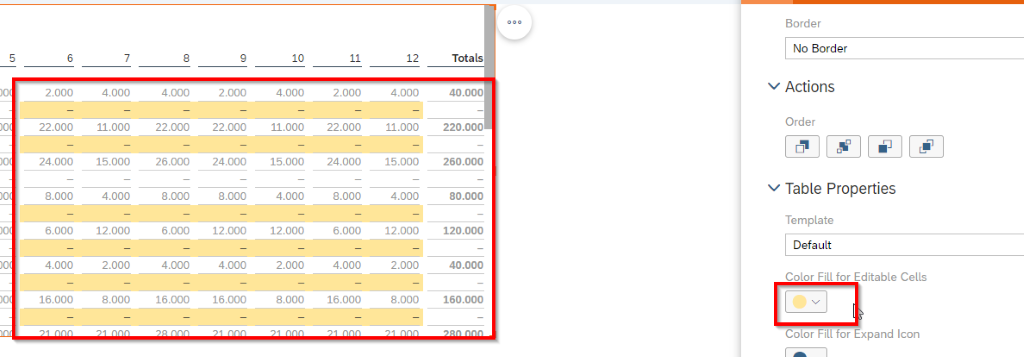
Bei der Eingabe können Daten auch mit mathematischen Operatoren verändert werden, zum Beispiel mit „+30“, „*4%“, usw.
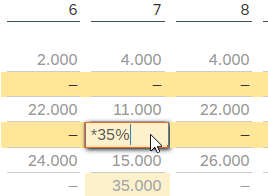
Nach der Eingabe können Daten über „Publish Data“ gespeichert werden.
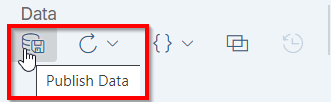
Und mittels „Publish All“ werden die Daten ins SAP BW geschrieben.
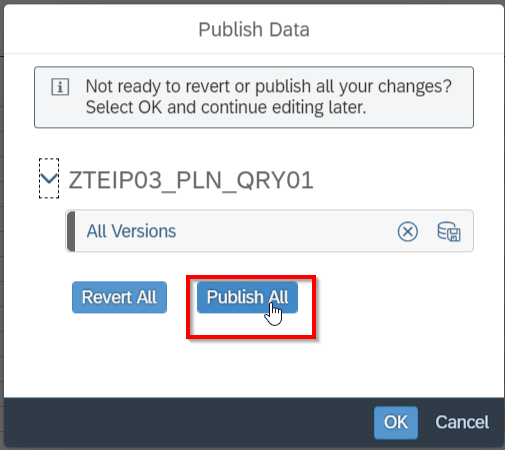
Die Speicherung wird als erfolgreich angezeigt:

Planungssequenzen
Planungssequenzen können über das Widget „BPC Planning Sequence“ eingefügt werden.
Hinweis: Eine Planungsfunktion für sich selbst kann nicht eingefügt werden.
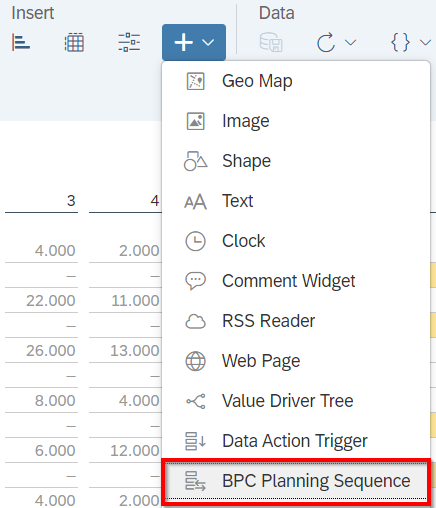
Beim Einfügen wird man abgefragt für welches Planungsmodell (Query) die Sequenz eingefügt werden soll bzw. auf welches Planungsmodell diese Sequenz später angewendet wird. Ebenso vergibt man einen Namen sowie eine Beschreibung (optional). Es kann eingestellt werden, dass bei jedem Ausführen der Sequenz die einzugebenden Variablen abgefragt werden oder dass die Variablen aus dem Model (Query) übernommen werden.
Hinweis: Sollte die Sequenz mehr Variablen zur Eingabe besitzen wie die Query bzw. diese von der Query abweichen, empfiehlt es sich die Variablen vor der Ausführung abzufragen.
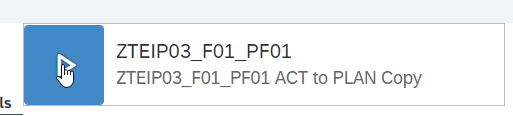
Zum Ausführen der Planungssequenz klickt man einfach auf den blauen Pfeil und die Sequenz wird ausgeführt. Der Status der Ausführung wird dann angezeigt.

BPC und BPF Integration
Es ist möglich einen Business Process Flow im BPC zu definieren und aus dem Process Flow eine Analytic Application zu öffnen und dieser auch Variablen aus dem Prozess zu übergeben. (Es ist auch möglich eine SAC Story zu öffnen eine Variablenübergabe ist aber noch nicht möglich).
Seitens SAP wird hierzu eine How-to Dokument zur Verfügung gestellt, welches beschreibt wie eine solche Lösung implementiert werden kann (https://www.sapanalytics.cloud/wp-content/uploads/2019/12/How-to-BPF-SAC-1.pdf).
Die Hauptschritte in diesem How-to Dokument sind folgende:
- Erstellung einer Analytic Application und Bereitstellung der Variablen welche übergeben werden sollen
- Erstellung einer Launchpad Application in der Transaktion LPD_CUST
- Pflege der Parameter im Programm RSBPCB_MAINTAIN_SEM_OBJ
- Erstellung der Klasse für den BADI
- Implementierung des BADIs
- Erstellung des Business Process Flows im BPC und der Variablenübergabe
Unterhalb sieht man wie im Schritt 6 die zuvor definiert Application ausgewählt wird und die Variablen aus dem Workspace Context übergeben werden sollen.
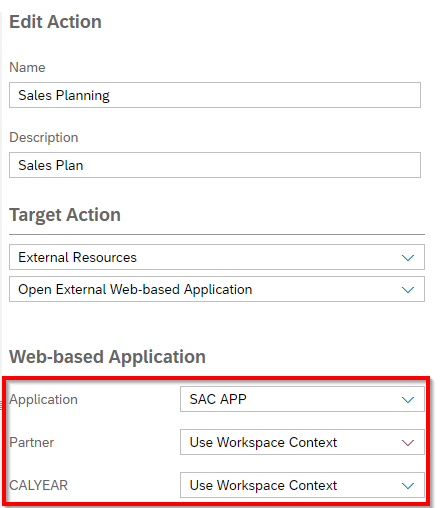
Beim Aufrufen der Application aus dem BPF sieht man nun, dass die Variablenwerte im Link übergeben werden:

Story vs. Analytic Application
Die Entscheidung zwischen Story oder eine Analytic Application muss gleich zu Beginn getroffen werden. Die folgende Tabelle zeigt die grundlegenden Unterschiede:
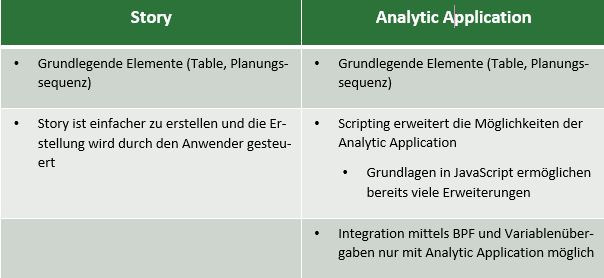
Unterstützte Funktionalitäten und Limitationen
Derzeit konnten wir die Unterstützung der folgenden Funktionalitäten feststellen:
- Data Slices
- Merkmalsbeziehungen
- Variablenübergabe (auch von Hierarchievariablen)
- Anzeige von Hierarchien
- Datensperren (für übergebenen Variablen und für Hierarchieknoten) möglich
- Planungssequenzen
- Copy & Paste innerhalb des Table Elements
Dem gegenüber stehen derzeit folgende Limitationen:
- New Line Funktionalität
- Einbindung einzelner Planungsfunktionen
Resümee
Planungsapplikationen, welche in einem SAP BW entwickelt werden, können auch sehr einfach in der SAC konsumiert werden, wenn BPC vorhanden ist. Hierbei ist das Table Element das zentrale Element für die Dateneingabe.
Ein Großteil der Funktionen, welche von anderen SAP Frontend Tools bekannt sind, stehen bereits zur Verfügung. Vor allem die Integration mittels BPC und BPFs ermöglicht die Vorteile eines BPC gesteuerten Planungsprozess zu nutzen. Ebenso verspricht die ständige Weiterentwicklung des Tools, die bis jetzt nicht unterstützte Funktionalitäten in naher Zukunft zu unterstützen.
Links
https://www.sapanalytics.cloud/product_updates/planning-recent-innovations/ – Produktentwicklungen
https://www.sapanalytics.cloud/wp-content/uploads/2019/12/How-to-BPF-SAC-1.pdf – How To Paper BPF und SAC
https://help.sap.com/viewer/00f68c2e08b941f081002fd3691d86a7/release/de-DE/649064923f034c5d9d60732f0497ad6a.html – Unterstützte Funktionen und bekannte Einschränkungen für SAP-BPC-Live-Daten-Verbindungen